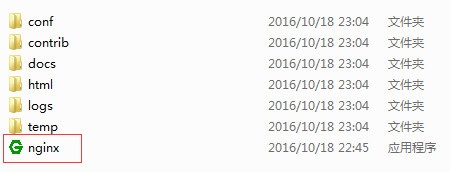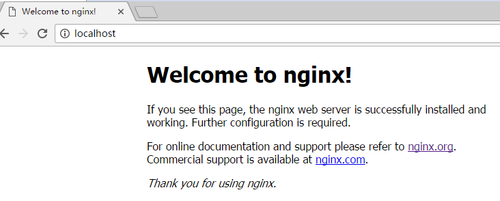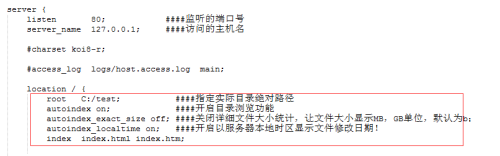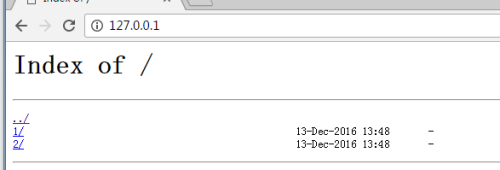一、windows安裝nginx
1、下載windows版的nginx安裝包
下載地址:http://nginx.org/download/nginx-1.10.2.zip
2、解壓到相應的目錄,比如我是c盤 然後修改目錄名字爲nginx-1.10.2
3、進入nginx-1.10.2目錄 雙擊nginx.exe 來啓動nginx
4、此時 直接在瀏覽器地址欄輸入:localhost 便能看到 歡迎頁面,說明你虛擬主機已經搭建好了。
二、開啓目錄訪問功能。
1、進行修改nginx的配置文件,nginx的配置文件在conf目錄下的nginx.conf。
打開nginx.conf文件。進行如下修改:
注: 1、需要Nginx開啓索引功能,具體開啓方法是在Nginx的網站配置文件的http或者server段加上“autoindex on;”。這樣就算開啓了Nginx的目錄瀏覽功能。
2、如果需要訪問的目錄或文件有中文,則要在nginx的配置文件添加
charset utf-8,gbk;進行字符集的設置。2、重新啓動nginx,進行訪問。